Windows 8のロック画面には2つの基本的な要素:バッテリーとネットワークの動的なアイコンを含むロック画面の画像、アプリケーションステータスメッセージバッジ、パスワードを入力してWindowsにログインするログイン画面。 Windows 8ベータ版を使用している場合、ユーザー(管理者と標準ユーザー)がロック画面の背景画像を変更できることがわかるでしょう。システム管理者は、ローカルグループポリシーエディターを使用して、他のPCユーザーがロック画面の背景画像を変更できないようにすることができます。以下では、ロック画面の画像のカスタマイズオプションを無効にするプロセスについて説明します。パーソナライズ>ロック画面ウィンドウ(PC設定からアクセス可能)を無効にして、ユーザーがデフォルト/現在適用されているロック画面の背景画像を変更できないようにします。
まず、Windowsに管理者としてログインしているか、ローカルグループポリシー設定を変更するために必要な管理者権限があることを確認してください。まず、スタート画面に移動し、入力します gpedit.msc、右側のサイドバーから[アプリ]を選択し、クリックします gpedit.msc メインウィンドウで。

これにより、ローカルグループポリシーエディターが開きます。次に、次の場所に移動します。
コンピューターの構成/管理用テンプレート/コントロールパネル/カスタマイズ
メインウィンドウには、Personalization関連のポリシー設定がすべて含まれています。次の名前のポリシー設定を右クリックします ロック画面の画像を変更できないようにする [編集]を選択します。必須以外 ロック画面の画像を変更できないようにする ポリシー設定、 スタートメニューの背景を変更できないようにする そして ロック画面を表示しない 右側のリストのポリシー設定。
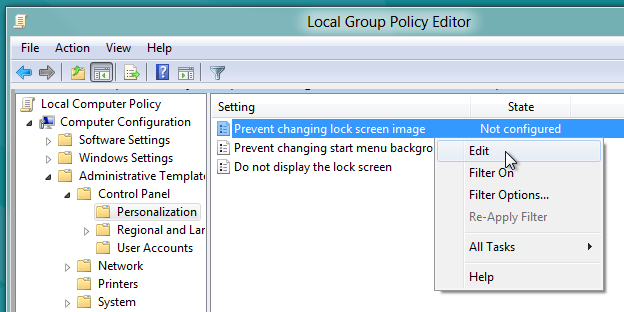
これにより、別のウィンドウが開きます。デフォルトのポリシー設定を微調整できます。上部には、未構成、有効、無効のオプションがあります。各設定を選択すると、ヘルプセクションでその効果を確認できます。有効にする ロック画面の画像を変更できないようにする、選択するだけ 有効化 リストから[OK]をクリックします。
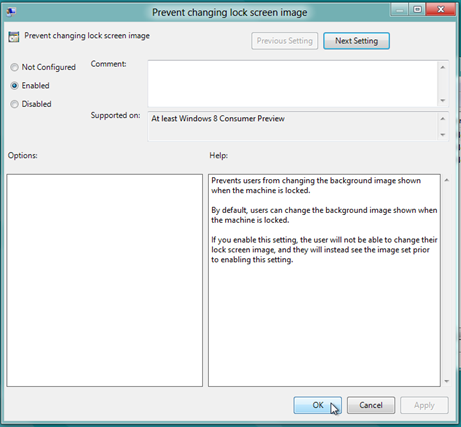
完了したら、グループポリシー設定に加えられた変更を適用する必要があります。これを行うには、ローカルグループポリシーエディターを閉じて、[実行]ダイアログボックスを開きます。コマンド「gpupdate / force「OK」をクリックします。
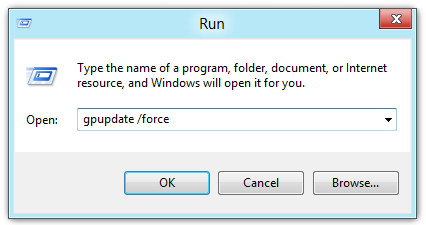
ポリシー設定が更新されると、PCユーザーロック画面の画像の背景を変更することはできません。 [PC設定]-> [パーソナライズ]に移動すると、「このページの一部の設定はグループポリシーによって無効になっています」というメッセージが表示されます。
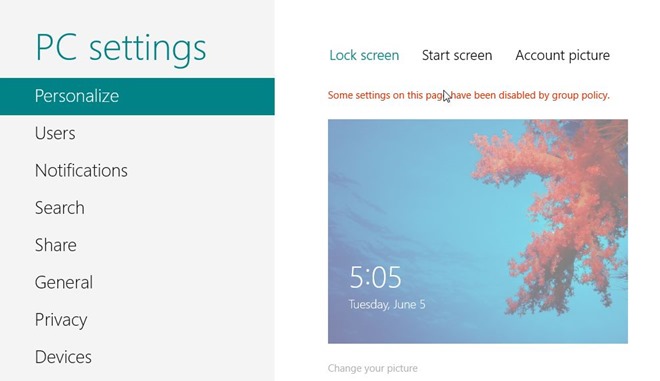
このようにして、他のユーザーがロック画面の画像を変更するのを簡単に無効にすることができます。













コメント